- Kunskapsbas
- Data
- Datahantering
- Hantera anpassade evenemang med HubSpot-evenemangshälsa
Observera: Översättningen av denna artikel är endast avsedd att underlätta för dig. Översättningen har skapats automatiskt med hjälp av en översättningsprogramvara och har eventuellt inte korrekturlästs. Den engelska versionen av denna artikel bör därför betraktas som den gällande versionen med den senaste informationen. Du kan komma åt den här.
Hantera anpassade evenemang med HubSpot-evenemangshälsa
Senast uppdaterad: 11 november 2025
Tillgänglig med något av följande abonnemang, om inte annat anges:
-
Marketing Hub Enterprise
-
Sales Hub Enterprise
-
Service Hub Enterprise
-
Data Hub Enterprise
-
Content Hub Enterprise
Hantera användningen av anpassade evenemang och lös fel med HubSpot-evenemangshälsa.
Granska gränser för användning av anpassade händelser
- I ditt HubSpot-konto navigerar du till Datahantering > Hantering av händelser.
- Navigera till fliken Övervaka.
- I diagrammet Den här månaden jämfört med förra månaden kan du se antalet händelser som har slutförts och som har använts.
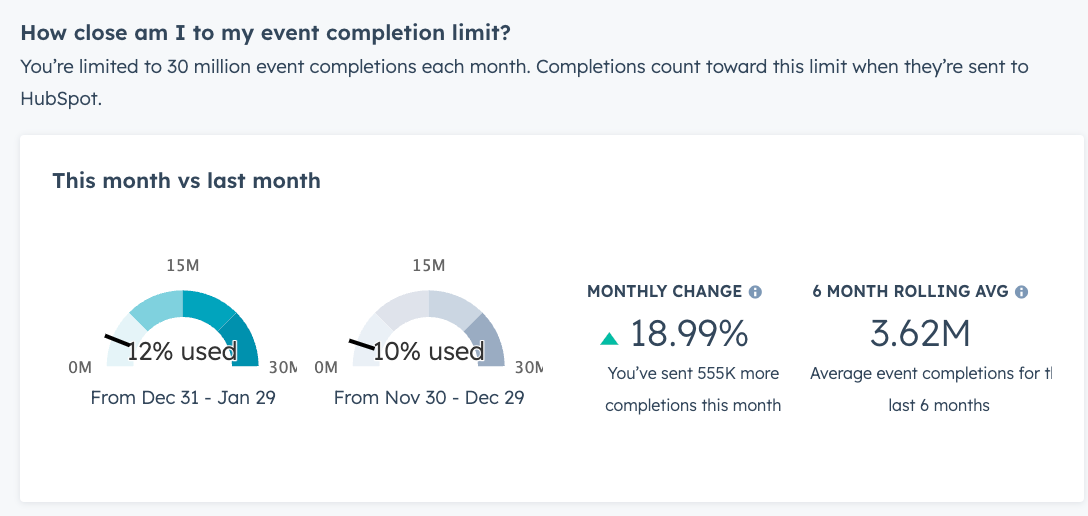
- Använd tabellen Alla anpassade händelser för att visa en uppdelning av alla anpassade händelser.
Visa leveransfel för anpassade händelser
- I ditt HubSpot-konto navigerar du till Datahantering > Hantering av händelser.
- Navigera till fliken Monitor.
- Navigera till sidan Leveransfel i den vänstra panelen.
- Visa en sammanfattning av händelser som har levererats med och utan fel.
- För händelser som har ett fel håller du muspekaren över felet i tabellen Fel loggar och klickar på Visa felinformation.
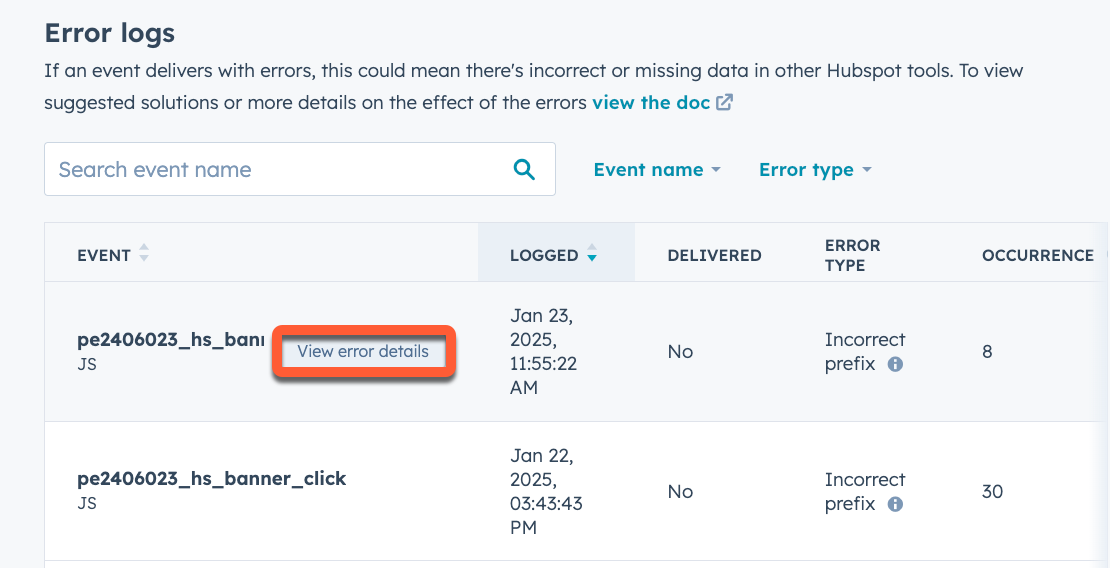
- Visa feldetaljerna i den högra panelen.
Lägga till egenskaper i en anpassad händelse
Egenskaper kan visas som ett fel på fliken Monitor om de skickades via API:et utan att skapas i en anpassad händelse från början. Detta kan lösas genom att lägga till egenskapsdata i händelsen.
- I ditt HubSpot-konto navigerar du till Datahantering > Hantering av händelser.
- Navigera till fliken Monitor.
- I den vänstra panelen navigerar du till sidan Leveransfel .
- Håll muspekaren över en händelse i tabellen Error logs och klicka sedan på Actions > Add properties to event.

- Baserat på de senaste egenskapsvärdena i dina händelser kommer föreslagna egenskaper att genereras.
- Granska egenskaperna och konfigurera HubSpot-egenskapens etikett och fälttyp.
- Om du vill skapa egenskapen markerar du kryssrutan bredvid egenskapen. Klicka sedan på Bekräfta.
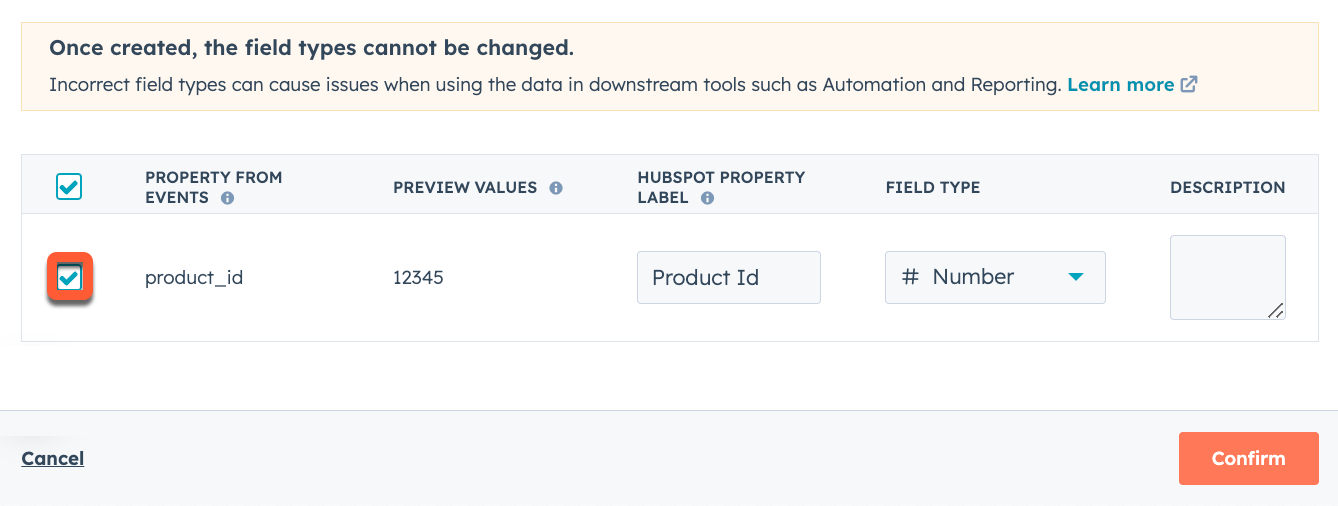
Data Management
Tack för din feedback, den är viktigt för oss.
Detta formulär används endast för dokumentationsfeedback. Få reda på hur du får hjälp med HubSpot.